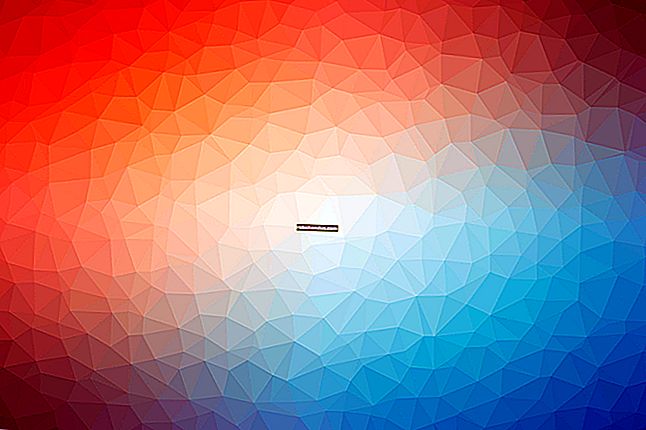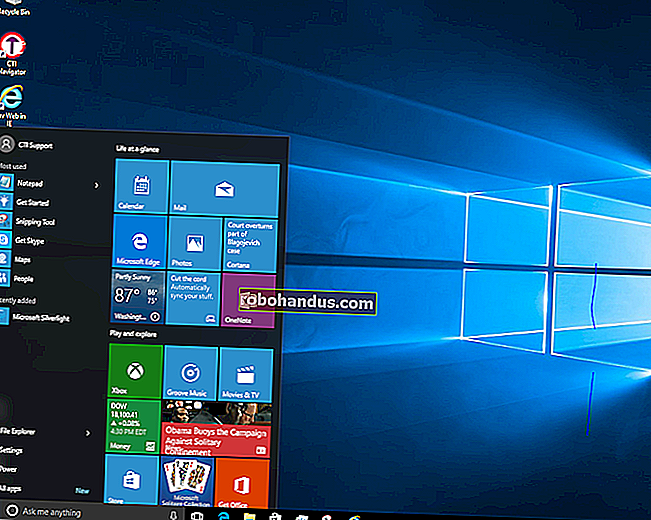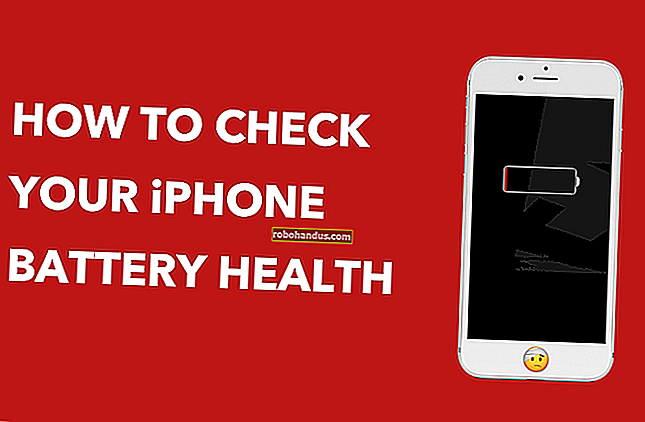MicrosoftWord文書に絵文字を挿入する方法📝

絵文字は、Microsoft Word文書を含め、基本的に最近どこでも機能します。Windows 10、macOS、iPhone、iPad、Android、ウェブなど、最新のすべてのオペレーティングシステムで動作するカラフルな絵文字アイコンでドキュメントをジャズアップしましょう。
他のアプリケーションで絵文字を入力するのと同じ方法で、Wordに絵文字を入力できます。Word文書を入力するときは、オペレーティングシステムに適したキーボードショートカットを使用してください。
- Windows 10では、Windows +を押します。(期間)またはWindows +; (セミコロン)絵文字ピッカーを開きます。
- Macでは、Control + Command + Spaceを押して絵文字ピッカーを開きます。
- iPhone、iPad、またはAndroidの電話では、標準の絵文字キーボードを使用できます。
過去に絵文字ピッカーを使用したことがある場合は、最も頻繁に使用する絵文字が最初に表示されます。これは、WindowsとMacの両方で機能します。

WindowsとMacの両方で、絵文字の名前を入力して検索することができます。たとえば、食品関連の絵文字を検索するには、「food」と入力します。ここで絵文字の長いリストをスクロールして、好きなものを見つけることもできます。
矢印キーを使用してEnterキーを押すか、絵文字をクリックして挿入します。

ドキュメントに挿入した絵文字は、カラフルでモダンな絵文字アイコンとして表示されます。ドキュメント内の他のテキストと同じように、フォントサイズを調整することで、サイズを変更したり、大きくしたり小さくしたりできます。
これらの絵文字は、絵文字のサポートが組み込まれている最新のプラットフォームでWordでドキュメントを開いたときに機能するように見えます。ただし、プラットフォームによって外観は少し異なります。Microsoft、Apple、Googleにはすべて独自の絵文字スタイルがあります。

ちなみに、これらのキーボードショートカットは、基本的にすべてのWindowsまたはMacアプリケーションで機能し、好きな場所に絵文字を挿入して使用できます。たとえば、Windowsのファイル名に絵文字を使用することもできます。
関連:✨Windows10のファイル名に絵文字を使用できます